
- 软件



夜神模拟器官网,夜神模拟器下载,夜神安卓模拟器。夜神模拟器是一款最新的手游模拟器,且功能强大,是一个可以让手机应用程序运行在电脑上的软件,它能在电脑上模拟安卓手机系统,并能安装、使用、卸载安卓应用软件,让你在电脑上也能体验操作安卓系统的全过程。

夜神安卓模拟器是一款手游模拟器,具备超强引擎、全面兼容、操作流畅,玩家可以通过夜神安卓模拟器在电脑上玩手机游戏, 感受更大的屏幕、更快的速度、更完美的操控体验。
1、全方位兼容
电脑玩手游的神兵利器兼容市面上99%的手游,让你畅玩《刺激战场》、《王者荣耀》、《第五人格》、《FGO》等多款热门游戏。
2、游戏应有尽有
夜神安卓模拟器游戏中心,新游热游应有尽有,让你在夜神找到属于你的最爱。

3、功能一应俱全
键盘操控、手柄操控、操作录制、无限多开,只有想不到,没有做不到。为所欲为——无限多开——多开操作同步——挂机,小号多款游戏一起同时不受限制。
4、畅享极速
强大兼容各类游戏,超流畅人性化操作,稳定可依赖,带来远超手机的超流畅体验。






1、夜神模拟器标题(可在多开器中随意修改);
2、夜神模拟器设置按钮;
3、夜神模拟器返回按键(快捷键盘ESC);
4、夜神模拟器主页键(快捷键盘Home);
5、夜神模拟器菜单键(快捷键PageUp);
其中返回键、主页键、菜单键快捷键查看可在系统设置-属性设置中查看,部分脚本提示分辨率不足,请在系统设置-常用设置-虚拟按键中关闭。
6、应用抽屉(安装后的应用可在其中找到,删除,长按移动到模拟器主界面);
7、摇一摇(快捷键ctrl+1);
8、键盘操控(快捷键ctrl+2打开设置,Q+1可关闭开启已设置键盘);键盘操控使用方法
9、 截取屏幕(快捷键ctrl+3);
10、虚拟定位(快捷键ctrl+4);
11、我的电脑(快捷键ctrl+5);
12、全屏显示(快捷键ctrl+6);
13、放大音量(快捷键ctrl+7);
14、减小音量(快捷键ctrl+8);
15、静音(快捷键ctrl+9);
16、关闭所有应用(快捷键ctrl+0);
17、添加Apk文件(快捷键ctrl++);

1、 模拟器开机启动(可设置开启或关闭);
2、 虚拟按键(模拟器内部返回键、主页键、菜单键;可选择开启或关闭);
3、 语言环境(支持中文,英文,韩文,日文四种语言);
4、 键盘操控(可设置开启或关闭,快捷键Q+1,开启后已经设置的键盘上下左右可用电脑键盘操控;部分游戏无法输入账号,请先关闭键盘操控)
5、 检查更新(用于模拟器版本检查更新,模拟器平滑过渡可在线升级,模拟器大版本更新,请于官网下载);
6、 保存设置(设置完毕后请保存设置,不保存设置无效);

1、 性能设置(根据电脑性能,一键设置模拟器占用资源,适用于不了解模拟器用户);
自定义:可根据电脑CPU核心数量,定义模拟器占用CPU数量,内存,可根据电脑内存大小自定义大小,部分大型游戏,设置较小内存会导致游戏闪退。
1T=1024G 1G=1024MB 1MB=1024KB 1KB=1024B
注意:自定义cpu需要开启VT
2、 启动设置(可选择模拟器横屏版或竖屏版启动,默认大小会自动适配电脑显示器大小);
自定义:宽为模拟器在屏幕中显示的宽度,高为模拟器在屏幕中显示的高度,DPI是指每英寸的像素;
建议DPI:自定义 Height< 720 DPI: 230
自定义 720<= Height < 900 DPI: 250
自定义 900 <= Height < 1050 DPI: 270
自定义 Height >=1050 DPI: 300
注意:DPI设置小运行游戏可能会流畅些。
3、显卡渲染模式(可根据电脑显卡支持的模式进行切换设置);
极速模式(DirectX)
兼容模式(OpenGL)
提示:如果游戏无法正常运行,请尝试切换模式!
4、帧数设置:帧数范围10-60(默认值为60),设置数值越高屏幕清晰度越高,反之同理。
注意:设置越高越消耗电脑的资源会导致模拟器卡顿CPU占满。

1、 老板键:Ctrl+Alt+X(自定义方法:直接点击后方自定义区域,在键盘中按任意一个字符按键即可更改快捷键);
下方勾选可在隐藏时自动静音模拟器;
注意:如使用老板键后,电脑右下角依旧有图标及通知,请鼠标右键点击工具栏中三角标志,自定义通知图标-隐藏图标和通知,确定即可。
2、 返回键:ESC(自定义方法:直接点击后方自定义区域,在键盘中按任意一个字符按键即可更改快捷键);
3、 主页键:Home(自定义方法:直接点击后方自定义区域,在键盘中按任意一个字符按键即可更改快捷键);
4、 菜单键:PageUp(自定义方法:直接点击后方自定义区域,在键盘中按任意一个字符按键即可更改快捷键);
5、 放大屏幕:Ctrl+Up(自定义方法:直接点击后方自定义区域,在键盘中按任意一个字符按键即可更改快捷键);
6、 缩小屏幕:Ctrl+Down(自定义方法:直接点击后方自定义区域,在键盘中按任意一个字符按键即可更改快捷键);
7、 键盘操控开关:(可设置开启或关闭,快捷键Q+1,开启后已经设置的键盘上下左右可用电脑键盘操控;部分游戏无法输入账号,请先关闭键盘操控)
8、 双指操控开关:(可设置开启或关闭,快捷键鼠标中键及Q+2,开启后可选择双指平移,双指放大缩小)
注:每个选项前方的复选框均可选择开启或关闭,用来关闭或打开此功能。
直接打开桌面【模拟器助手】图标,或通过已开启模拟器内的【多开器】入口打开;在多开器中选择对应游戏适合的安卓版本即可;

1、打开模拟器助手 :可以直接打开桌面【模拟器助手】图标,或通过已开启模拟器内的【多开器】入口打开;

2、在多开器中选择对应游戏适合的安卓版本,部分游戏要求使用安卓6.0以上,推荐直接下载启动安卓7版本模拟器;

一. 电脑文件传至模拟器
1、启动夜神模拟器,点击右侧工具栏“文件助手”工具

2、点击“打开电脑文件夹”

3、点击进入“ImageShare”文件夹

4、将想拖拽进模拟器的文件直接拖拽至“ImageShare”文件夹中(支持大批量选中文件直接拖拽)

5、拖拽成功后,在模拟器中点击“打开安卓文件夹”

6、可以看到对应的文件已经出现了模拟器的文件夹里

二. 模拟器文件传至电脑
1、在模拟器文件管理器中找到想传至电脑的文件后,点击文件右方的“三点”按钮,选择 剪切/复制(根据自身需求)

2、在左侧目录向下滑动,找到“Pictures”文件并点击进入

3、点击右上方“粘贴”按钮,将文件粘贴至此文件夹

4、粘贴完成后,点击模拟器右侧工具栏“文件助手”,选择“打开电脑文件夹”

5、击进入“ImageShare”文件夹

6、你会发现文件已经出现在电脑文件夹中了

v7.0.6.0版本
1.模拟器相关交互优化
2.优化安卓5、7、7(64位)、9相关功能




手机游戏模拟器软件合集,为玩家们带来了超多的可以跨端玩游戏的软件,让每一款游戏都能有更适合的更好的玩耍方式!对于手机游戏模拟器来说,这是一个比较快宽泛的概念,不管是手机游戏电脑玩,还是PC游戏手机玩,或

APK是AndroidPackage的缩写,即Android安装包,其实这种格式在我们生活中非常的常见,几乎所有的安卓应用程序都是这种格式。apk文件实质是一个zip压缩包,通过把androidsdk编译的工程打包成一个安卓系统支持的安装程

手游模拟器排行,模拟器排行榜第一,模拟器哪个好用?本页面为各位玩家精心整理了一些最新、好评最高的手游模拟器,有了这些模拟器,大家就可以手机电脑两不误。现在手游因为制作上乘,拥有超高清的视觉效果,所以对
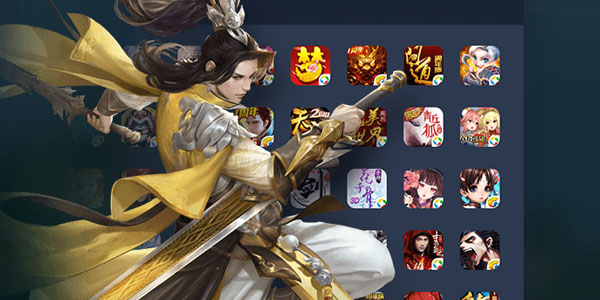
安卓模拟器电脑版哪个好用?安卓模拟器电脑版官方下载。现在好玩的手机游戏层出不穷,有时候觉得手机屏幕太小,玩的不方便等原因,想要在电脑上玩怎么办呢?毕竟电脑超大屏,还有鼠标键盘,玩起来更加方便啊,这个时
 YUZU任天堂NS模拟器v2020 最新版模拟游戏 / 67.1M
YUZU任天堂NS模拟器v2020 最新版模拟游戏 / 67.1M
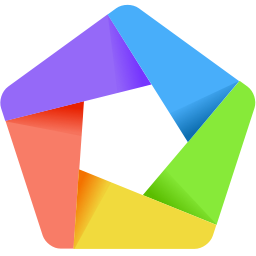 逍遥模拟器去广告版v7.1.1 纯净版模拟游戏 / 245.3M
逍遥模拟器去广告版v7.1.1 纯净版模拟游戏 / 245.3M
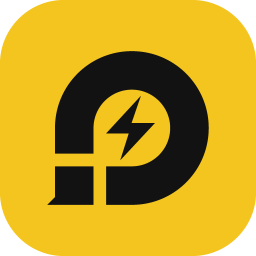 雷电模拟器3.0稳定版v3.118.0 经典版模拟游戏 / 218.8M
雷电模拟器3.0稳定版v3.118.0 经典版模拟游戏 / 218.8M
 蓝叠模拟器台版去广告版v4.150.11.1001 免费版模拟游戏 / 525.0M
蓝叠模拟器台版去广告版v4.150.11.1001 免费版模拟游戏 / 525.0M
 任天堂红白机模拟器v1.0.0 电脑中文版模拟游戏 / 2.5M
任天堂红白机模拟器v1.0.0 电脑中文版模拟游戏 / 2.5M
 雷电安卓模拟器最新版v4.0.51 官方电脑版模拟游戏 / 303.9M
雷电安卓模拟器最新版v4.0.51 官方电脑版模拟游戏 / 303.9M
 凤凰phoenixrc模拟器(航模8合1模拟器)v5.0 汉化版模拟游戏 / 1.07G
凤凰phoenixrc模拟器(航模8合1模拟器)v5.0 汉化版模拟游戏 / 1.07G
 逍遥模拟器去广告小工具v1.0 免费版模拟游戏 / 55KB
逍遥模拟器去广告小工具v1.0 免费版模拟游戏 / 55KB
 街机中国龙一代游戏中文版模拟游戏 / 6.1M
街机中国龙一代游戏中文版模拟游戏 / 6.1M
 夜神安卓模拟器电脑版v6.2.3.7 官方版模拟游戏 / 295M
夜神安卓模拟器电脑版v6.2.3.7 官方版模拟游戏 / 295M
 YUZU任天堂NS模拟器v2020 最新版模拟游戏 / 67.1M
YUZU任天堂NS模拟器v2020 最新版模拟游戏 / 67.1M
 凤凰phoenixrc模拟器(航模8合1模拟器)v5.0 汉化版模拟游戏 / 1.07G
凤凰phoenixrc模拟器(航模8合1模拟器)v5.0 汉化版模拟游戏 / 1.07G
 winkawaks街机模拟器游戏包(600款版)v1.65 汉化版模拟游戏 / 2.42G
winkawaks街机模拟器游戏包(600款版)v1.65 汉化版模拟游戏 / 2.42G
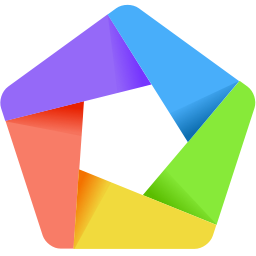 逍遥模拟器去广告版v7.1.1 纯净版模拟游戏 / 245.3M
逍遥模拟器去广告版v7.1.1 纯净版模拟游戏 / 245.3M
 arcade模拟器pc版v0.220 最新版模拟游戏 / 6.0M
arcade模拟器pc版v0.220 最新版模拟游戏 / 6.0M
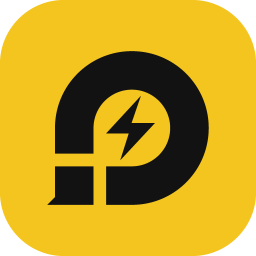 雷电模拟器3.0稳定版v3.118.0 经典版模拟游戏 / 218.8M
雷电模拟器3.0稳定版v3.118.0 经典版模拟游戏 / 218.8M
 街机中国龙一代游戏中文版模拟游戏 / 6.1M
街机中国龙一代游戏中文版模拟游戏 / 6.1M
 蓝叠模拟器台版去广告版v4.150.11.1001 免费版模拟游戏 / 525.0M
蓝叠模拟器台版去广告版v4.150.11.1001 免费版模拟游戏 / 525.0M
 taptap电脑版v3.6.6.1185 官方版模拟游戏 / 43.3M
taptap电脑版v3.6.6.1185 官方版模拟游戏 / 43.3M
 任天堂红白机模拟器v1.0.0 电脑中文版模拟游戏 / 2.5M
任天堂红白机模拟器v1.0.0 电脑中文版模拟游戏 / 2.5M